Berkat Microsoft PowerShell, Anda dapat menyelesaikan berbagai tugas administrasi. Anda juga dapat mengetahui berbagai hal, seperti mengetahui berapa banyak perangkat USB yang terpasang di komputer Anda.
Karena ada banyak hal yang dapat Anda lakukan dengan PowerShell, ini adalah program yang akan sering Anda buka. Anda bisa melakukannya jauh-jauh. Namun, teruslah membaca untuk menemukan semua cara berbeda untuk membuka PowerShell.
1. Buka PowerShell dari Tombol Mulai Windows
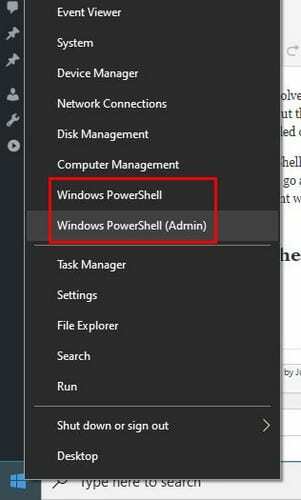
Jika Anda sudah memegang mouse, cara tercepat dan lebih nyaman untuk membuka PowerShell adalah dengan klik kanan pada Tombol Mulai Windows.
2. Buat Pintasan untuk Membuka PowerShell
Pintasan juga merupakan cara cepat untuk membuka program. Anda dapat membuat pintasan untuk PowerShell dengan:
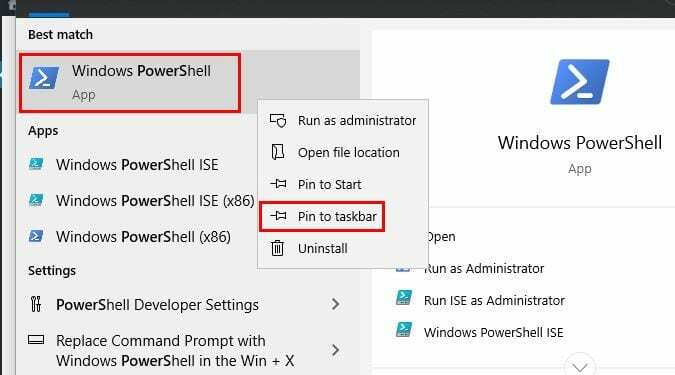
- Mencari Powershell di kotak pencarian
- Saat muncul, klik kanan padanya
- Pilih sematkan ke bilah tugas
Mulai sekarang, setiap kali Anda perlu mengakses PowerShell, Anda hanya perlu mencari ikon di taskbar.
3. Buka PowerShell dari Folder Windows di Start Menu
Jika Anda ingin menggulir semua aplikasi di menu mulai, itu cara lain untuk membuka PowerShell. Klik kanan pada Mulai Windows tombol menu dan gulir ke bawah sampai ke folder Windows.
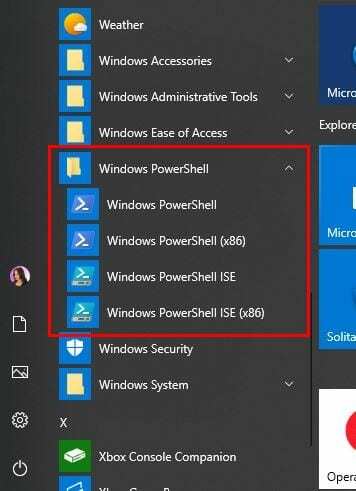
Klik pada menu tarik-turun di folder Windows PowerShell dan voila! Pilih PowerShell mana yang ingin Anda buka.
4. Buka PowerShell dari File Explorer
Jika Anda sudah berada di pengelola file mencari file, mengapa tidak membuka PowerShell tanpa keluar.
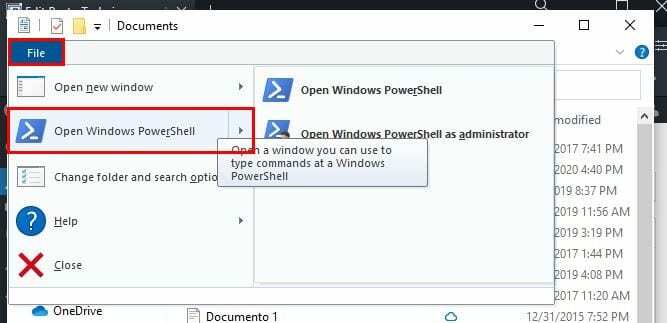
Setelah Anda membuka File Manager, pilih File yang ingin Anda buka. Klik File, dan Anda akan melihat opsi untuk membuka Windows PowerShell yang memungkinkan Anda membukanya dengan izin standar.
Opsi kedua adalah Buka Windows PowerShell sebagai Administrator; apa yang dilakukan opsi ini adalah membuka PowerShell di folder saat ini tetapi sebagai administrator.
Jika Anda mengetik PowerShell dari bilah alamat setelah memilih file dan tekan enter, PowerShell akan terbuka dengan jalur yang dipilih sebelumnya.
5. Cara Membuka PowerShell dari Pengelola Tugas
Ada beberapa cara yang bisa Anda lakukan buka Kelola TugasR. Misalnya, Anda dapat mencoba menekan Ctrl + Shift + Esc atau klik kanan pada menu Start Windows.
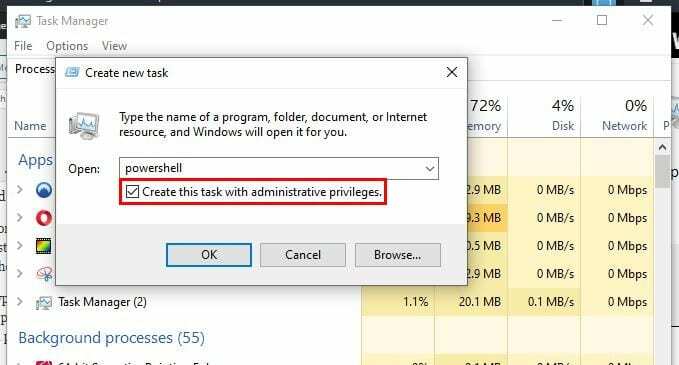
Setelah terbuka, klik Lebih detail > Jalankan tugas baru > Ketik PowerShell.
6. Buka PowerShell dengan Klik Kanan
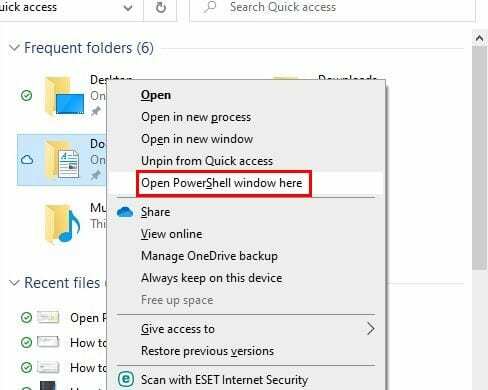
Jika Anda hanya mengklik kanan, opsi PowerShell tidak akan muncul. Tapi, jika Anda menekan Shift bersamaan dengan mengklik kanan, saat itulah opsi muncul.
7. Gunakan Command Prompt untuk Membuka PowerShell
Untuk saat-saat ketika Command Prompt sudah terbuka, Anda dapat membuka PowerShell dengan mengetik mulai PowerShell dan tekan enter. Semudah itu.
Kesimpulan
Seperti yang disebutkan sebelumnya, cara tercepat untuk membuka PowerShell adalah dengan mengklik kanan tombol mulai Windows. Tapi, selalu baik untuk mengetahui cara lain untuk membukanya karena Anda tidak pernah tahu kapan Anda mungkin perlu membuka cara yang berbeda. Bagaimana Anda membuka PowerShell?